Khắc phục: Tôi không thể tắt Tìm kiếm thịnh hành trên Google

Nếu bạn không thể tắt các tìm kiếm thịnh hành trên Google Chrome, hãy thử các phương pháp như xóa bộ nhớ cache, chặn cookie và cập nhật trình duyệt.
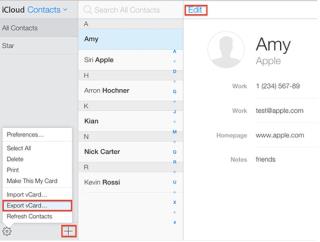
iCloud là một dịch vụ tuyệt vời của Apple cho phép người dùng đồng bộ danh bạ từ iPhone hoặc iPad của họ với iCloud và truy cập chúng từ bất kỳ thiết bị nào chỉ bằng cách đăng nhập. Dịch vụ đám mây này đáng tin cậy và không bị giới hạn bởi thiết bị hoặc giới hạn địa lý. Tuy nhiên, một lỗi nhỏ nhưng vô hại đã được phát hiện trong iCloud của Apple có trách nhiệm tạo ra các mục trùng lặp của danh bạ. Không có lý do chính xác nào được xác định về vấn đề đồng bộ hóa này nhưng nó có vẻ hơi khó chịu, đặc biệt là khi bạn có hàng nghìn địa chỉ liên hệ trùng lặp. Hướng dẫn này giải thích tất cả các cách có thể sắp xếp điều này cho bạn theo các bước đơn giản và nhanh chóng.
Cách xóa Danh bạ iCloud trùng lặp
Danh sách các nội dung
Xóa Danh bạ iCloud trùng lặp bằng máy Mac?
Nếu bạn đang sử dụng máy Mac, thì quá trình này trở nên dễ dàng với bạn và có thể bạn đã sử dụng ứng dụng nhiều lần mà không nhận ra rằng tính năng này luôn ở đó nhưng không để ý. Tôi đang đề cập đến Ứng dụng Liên hệ trên máy Mac của bạn, đây là một ứng dụng mặc định đi kèm với macOS . Tuy nhiên, điều quan trọng là phải kiểm tra xem tùy chọn chịu trách nhiệm đồng bộ hóa giữa danh bạ iCloud và máy Mac của bạn đã được bật chưa.
Nếu không, bạn sẽ không thể thấy bất kỳ liên hệ nào trên máy Mac của mình. Làm thế nào để kiểm tra xem điều này đã được bật chưa? Làm theo bước được đề cập bên dưới:
Nếu ứng dụng Liên hệ được chọn, thì bạn có thể làm theo các bước sau:
Bước 1: Mở ứng dụng Liên hệ trên máy Mac của bạn.
Bước 2: Nhấp vào Thanh Menu trên cùng và sau đó nhấp vào Thẻ, sau đó nhấp vào Tìm kiếm bản sao.
Bước 3: Một lời nhắc sẽ xuất hiện trên màn hình sẽ làm nổi bật số lượng mục nhập trùng lặp với tùy chọn Hợp nhất hoặc hủy bỏ. Chọn hộp bên cạnh Đồng thời hợp nhất thẻ… và sau đó nhấp vào Hợp nhất.
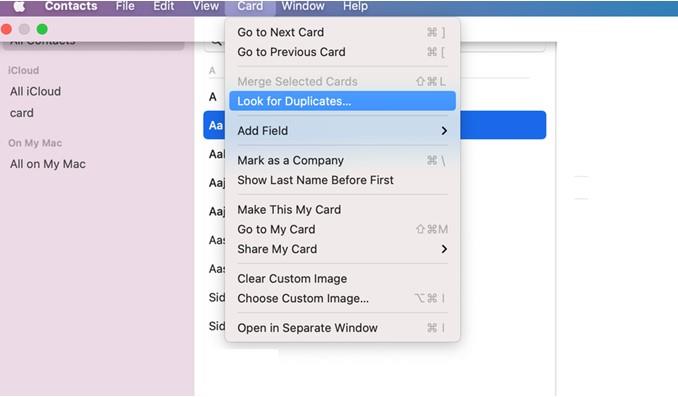
Lưu ý: Tùy chọn “Đồng thời hợp nhất các thẻ có cùng tên nhưng chứa thông tin khác nhau” sẽ giúp hợp nhất các thẻ trùng lặp có tên tương tự và tổng hợp tất cả thông tin trong một thẻ.
Làm thế nào để xóa Danh bạ iCloud trùng lặp bằng iCloud.com?
Bây giờ nếu bạn không có máy Mac, thì bạn có thể sử dụng ứng dụng web iCloud thông qua bất kỳ trình duyệt nào trên bất kỳ máy tính nào. Thực hiện theo các bước được đề cập dưới đây:
Bước 1: Mở bất kỳ trình duyệt nào trên PC của bạn và điều hướng đến iCloud.com và đăng nhập.
Bước 2: Bấm vào phần Danh bạ để xem sổ địa chỉ của bạn.
Hình ảnh: Google
Bước 3: Bây giờ bạn có thể chọn từng liên hệ trùng lặp bằng cách giữ Command (Mac) và Control (Windows) khi nhấp vào chúng.
Bước 4: Nhấn nút Xóa trên bàn phím của bạn khi bạn đã chọn tất cả các bản sao.
Lưu ý: Phương pháp iCloud.com không hoạt động trên các thiết bị di động như iPhone hoặc iPad của bạn và bạn cần có PC cho nó.
Làm thế nào để xóa Danh bạ iCloud trùng lặp bằng Gmail?
Một phương pháp khác để loại bỏ danh bạ trùng lặp là nhập danh bạ vào Danh bạ Gmail của bạn, Sử dụng tính năng Google để sắp xếp trùng lặp, xóa danh bạ iCloud thành nil, và cuối cùng nhập lại danh sách liên hệ đã sắp xếp từ Gmail sang iCloud.
Lưu ý: Có nguy cơ mất tất cả danh bạ của bạn, vì vậy hãy đảm bảo rằng bạn có bản sao lưu danh bạ trên iCloud trước khi thực hiện bước này.
Bước 1: Mở iCloud trên bất kỳ trình duyệt nào và đăng nhập bằng thông tin đăng nhập của bạn.
Bước 2: Truy cập vào phần danh bạ và nhấp vào biểu tượng Bánh răng ở góc dưới cùng bên trái sau đó nhấp vào Chọn tất cả.
Bước 3: Sau khi tất cả các địa chỉ liên hệ được chọn, hãy nhấp vào biểu tượng Bánh răng một lần nữa và chọn Xuất vCard để tạo .vcf trên máy tính của bạn.
Hình ảnh: Google
Bước 4: Bây giờ, mở tài khoản Google trên trình duyệt của bạn.
Bước 5: Nhấp vào nút Nhập và duyệt qua các thư mục của bạn dưới bạn xác định vị trí .vcf đã xuất ở bước 3.
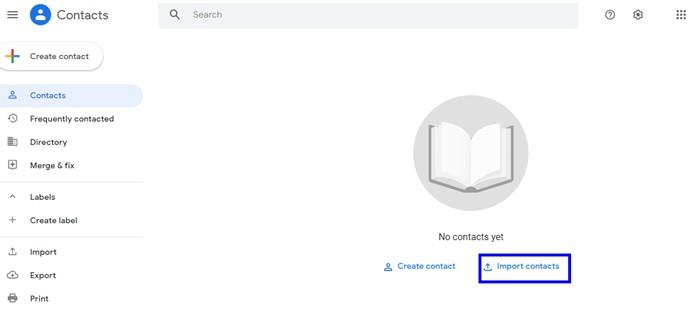
Bước 6: Nhấp vào Nhập và đợi cho đến khi quá trình hoàn tất và tất cả các liên hệ của bạn được nhập.
Bước 7: Bây giờ hãy nhấp vào tùy chọn Merge & Fix từ khung bên trái.
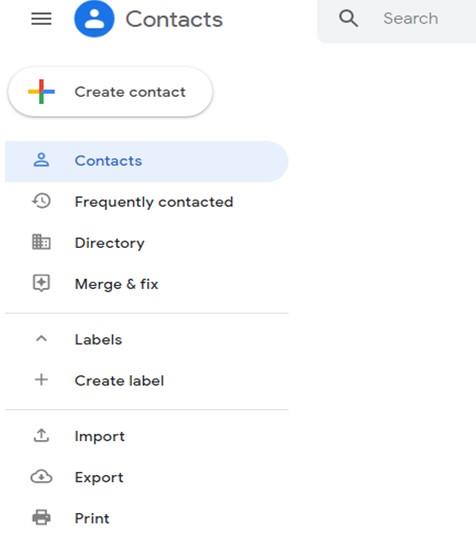
Bước 8: Nhấp vào Danh bạ để hiển thị tất cả các mục trong khung bên phải và chọn tất cả chúng.
Bước 9: Nhấn vào biểu tượng ba chấm bên dưới thanh tìm kiếm và chọn Export.
Bước 10: Một cửa sổ bật lên sẽ xuất hiện, bạn chọn vCard và nhấp vào nút Export.
Bước 11: Lưu tệp này trên máy tính của bạn và điều hướng một lần nữa đến trang web iCloud.
Bước 12: Nhấp vào biểu tượng bánh răng trên iCloud.com và nhấp vào Chọn Tất cả sau đó nhấp vào nút xóa. Thao tác này sẽ xóa tất cả danh bạ của bạn khỏi iCloud.
Bước 13: Cuối cùng nhấp vào biểu tượng bánh răng một lần nữa và chọn tùy chọn Nhập vCard. Bây giờ, hãy chọn tệp bạn đã tải xuống từ Gmail không chứa liên hệ trùng lặp và nhập tệp đó.
Vậy là xong, sau tất cả các bước này, cuối cùng bạn đã có một danh sách liên hệ miễn phí trùng lặp trên iCloud của mình.
Làm thế nào để xóa Danh bạ iCloud trùng lặp bằng ứng dụng iPhone?
Phương pháp cuối cùng và là phương pháp duy nhất cho những người không có máy tính là sử dụng ứng dụng của bên thứ ba trên iPhone của bạn được gọi là Trình sửa danh bạ trùng lặp . Ứng dụng tuyệt vời này không tốn kém và không thu thập dữ liệu danh bạ của bạn. Dưới đây là các bước để sử dụng Trình sửa danh bạ trùng lặp trên iPhone của bạn :
Bước 1: Tải xuống Trình sửa lỗi danh bạ trùng lặp từ AppStore.
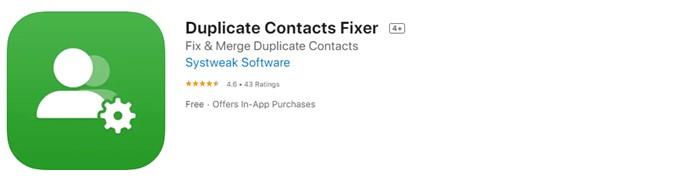
Hình ảnh: Apple
Bước 2: Khởi chạy ứng dụng mở và cung cấp cho nó quyền truy cập vào danh bạ của bạn thông qua lời nhắc hiển thị sau khi khởi chạy.
Bước 3: Bạn sẽ phải nâng cấp ứng dụng lên phiên bản Pro bằng cách mua nó với giá 3 đô la cho đăng ký một năm.
Bước 4: Chạm vào Tìm bản sao trên màn hình chính và quá trình quét danh bạ của bạn sẽ bắt đầu.
Bước 5: Sau khi quá trình quét hoàn tất, hãy nhấn vào tùy chọn Xóa bản sao và tất cả các liên hệ trùng lặp của bạn sẽ bị xóa.
Và điều đó đơn giản như vậy với việc loại bỏ các bản sao nhanh chóng.
Lời cuối cùng về Cách xóa Danh bạ iCloud trùng lặp?
Nếu bạn không thể tắt các tìm kiếm thịnh hành trên Google Chrome, hãy thử các phương pháp như xóa bộ nhớ cache, chặn cookie và cập nhật trình duyệt.
Dưới đây là cách bạn có thể tận dụng tối đa Microsoft Rewards trên Windows, Xbox, Mobile, mua sắm, v.v.
Nếu bạn không thể dán dữ liệu tổ chức của mình vào một ứng dụng nhất định, hãy lưu tệp có vấn đề và thử dán lại dữ liệu của bạn.
Hướng dẫn chi tiết cách xóa nền khỏi tệp PDF bằng các công cụ trực tuyến và ngoại tuyến. Tối ưu hóa tài liệu PDF của bạn với các phương pháp đơn giản và hiệu quả.
Hướng dẫn chi tiết về cách bật tab dọc trong Microsoft Edge, giúp bạn duyệt web nhanh hơn và hiệu quả hơn.
Bing không chỉ đơn thuần là lựa chọn thay thế Google, mà còn có nhiều tính năng độc đáo. Dưới đây là 8 mẹo hữu ích để tìm kiếm hiệu quả hơn trên Bing.
Khám phá cách đồng bộ hóa cài đặt Windows 10 của bạn trên tất cả các thiết bị với tài khoản Microsoft để tối ưu hóa trải nghiệm người dùng.
Đang sử dụng máy chủ của công ty từ nhiều địa điểm mà bạn quan tâm trong thời gian này. Tìm hiểu cách truy cập máy chủ của công ty từ các vị trí khác nhau một cách an toàn trong bài viết này.
Blog này sẽ giúp người dùng tải xuống, cài đặt và cập nhật driver Logitech G510 để đảm bảo có thể sử dụng đầy đủ các tính năng của Bàn phím Logitech này.
Bạn có vô tình nhấp vào nút tin cậy trong cửa sổ bật lên sau khi kết nối iPhone với máy tính không? Bạn có muốn không tin tưởng vào máy tính đó không? Sau đó, chỉ cần xem qua bài viết để tìm hiểu cách không tin cậy các máy tính mà trước đây bạn đã kết nối với iPhone của mình.







